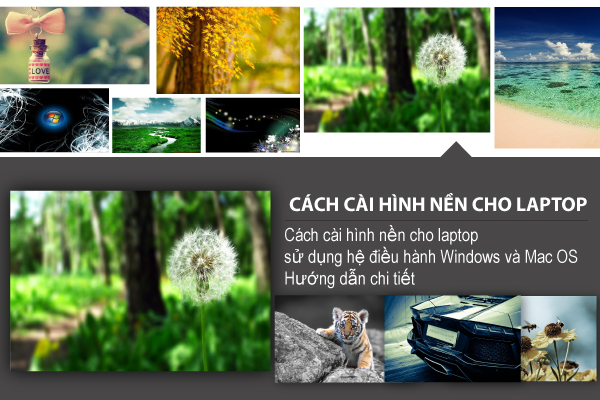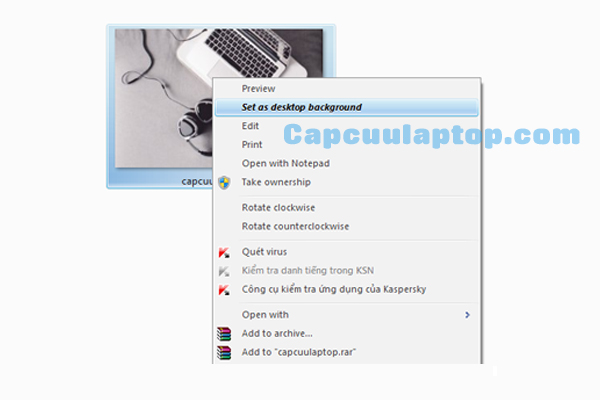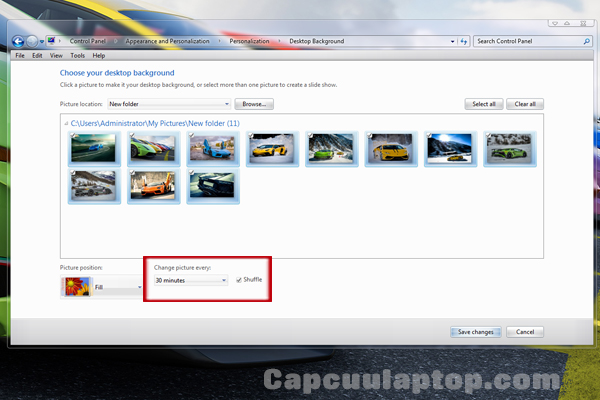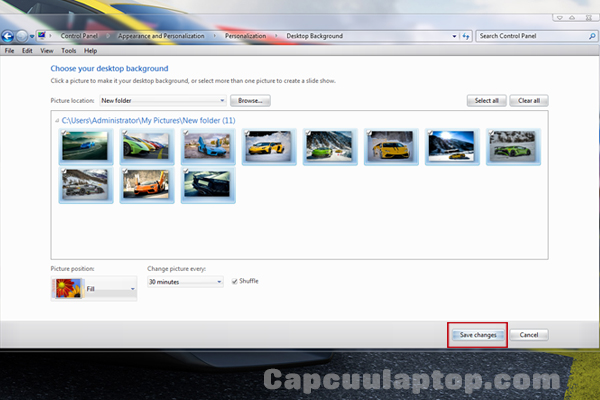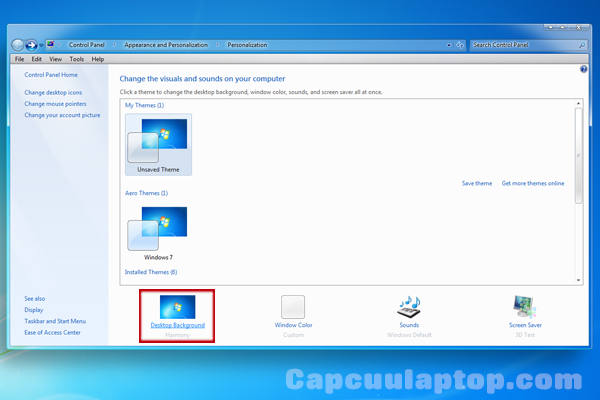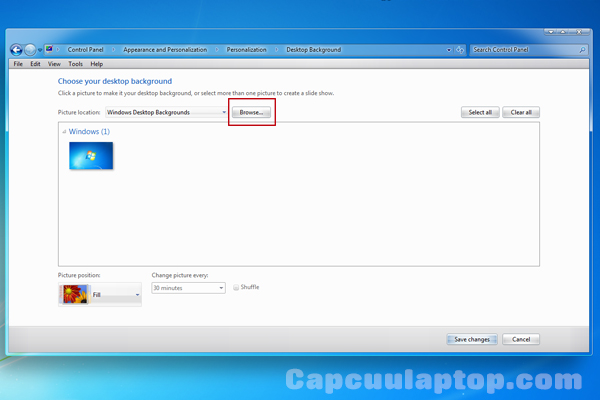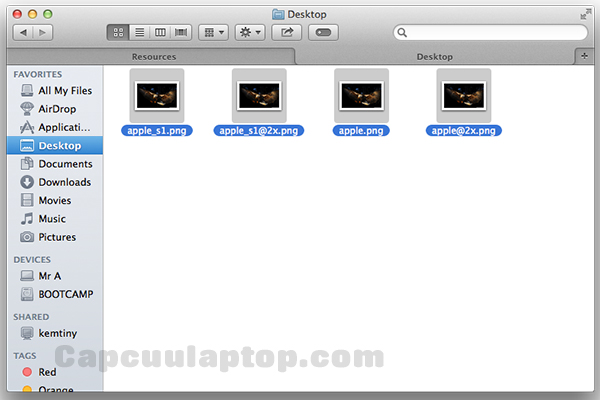Cách cài hình nền cho laptop sử dụng hệ điều hành Windows và Mac OS X. Hướng dẫn chi tiết cách đổi hình nền cho laptop.
Cách cài hình nền cho laptop sử dụng hệ điều hành Windows:
Cách 1: Tải hình nền bạn thích về máy tính, bấm chuột phải vào hình => chọn Set as desktop Background. Ngay lập tức, máy tính sẽ đổi về hình nền bạn vừa lựa chọn.
Cách 2: Cách cài hình nền cho laptop, có thể chọn nhiều hình để làm hình nền, thay đổi các chế độ hình nền:
- Chọn các hình ảnh bạn muốn cài đặt làm hình nền tạo thành một file riêng.
- Tại desktop, bấm chuột phải chọn Personalize.
- Trong cửa sổ Personalize, chọn Desktop Backgound.
- Trong cửa sổ mới, bấm vào Browse… tìm đường dẫn đến file hình nền bạn đã tạo.
- Bạn có thể cài đặt thời gian thay đổi hình nền tự động ở phần Change Picture Every
- Kết thúc chọn Save Change.
Cách cài hình nền cho laptop Macbook sử dụng hệ điều hành OS X:
Để lựa chọn hình nền trong kho hình nền có sẵn, bạn chỉ cần vào System Preferences > Desktop & Wallpapers, chọn hình nền bạn muốn thay đổi, bấm chuột phải chọn set up background
Nếu cảm thấy nhàm chán với kho hình nền Mac OS sẵn có, bạn có thể tìm kiếm các link download hình nền miễn phí, tải những hình nền mới về máy theo ý thích của bạn
Để thiết lập cho Macbook tự động đổi hình nền, bạn thực hiện theo bấm chuột phải vào desktop, chọn Change Desktop Background, chọn Change Picture, chọn thời gian thay đổi hình nền Mac OS bạn muốn. Nếu muốn hình nền được thay đổi một cách ngẫu nhiên, bạn chọn mục Random Order. Để chọn hình nền thay đổi từ thư mục hình ảnh riêng của bạn, bạn click chuột vào nút “+” .
Cách cài hình nền cho laptop, hướng dẫn cài hình nền động:
Để cài hình nền động cho máy tính, bạn cần sự hỗ trợ của các phần mềm. Trước hết bạn cần download phần mềm tạo ảnh động (ví dụ Dream Aquarium phần mềm giúp tạo bể cá sinh động trên desktop của bạn). Sau khi tải về và giải nén file Dream Aquarium, mở Dream Aquarium lên => bấm tổ hợp phím Shift+S=> chọn Add Tank=> Custom Backdrop=> Change Background => Select Image File => Browse to=> chọn Background bạn muốn sử dụng.
Bài liên quan
Thẻ:cài win 10, cài win 7, cài win 8, Cài win tại nhà, Hình nền full hd cho laptop